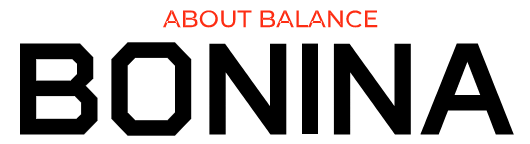Инструкция для подписчиков и клиентов Александры Бониной
Как установить мессенджер Telegram и начать им эффективно пользоваться
Зачем вам Telegram, если вы до сих пор жили без него? :)
Сейчас Telegram становится мессенджером номер 1 в мире.
Мессенджер - это программа для обмена мгновенными сообщениями.
При помощи него вы сможете отправлять текстовые сообщения, аудио-сообщения, видео-сообщения другому человеку, у которого установлена эта же программа.
Причем, она может быть установлена на любом устройстве - стационарном компьютере, ноутбуке, планшете, смартфоне и т.д.
Плюс, вы можете отправлять им различные файлы, фотографии, видео (при условии, что их размер не превышает 1 Гб).
И все это полностью бесплатно! Главное, чтобы у вас был доступ в Интернет.
Здорово, не правда ли? :)
Но это еще не все!
В Telegram есть еще 3 важные функции, которых пока нет в других мессенджерах!
1. Вы можете подписываться на различные информационные каналы
К примеру, вы любите готовить. Вы можете подписаться на какой-нибудь канал с рецептами блюд, и вам прямо в Telegram параллельно с сообщениями от людей, с которыми вы общаетесь, будут приходить новые рецепты.
У меня тоже есть свой канал, на нем я выкладываю различные упражнения, статьи, заметки, видео, фото и другие полезные и интересные моим подписчикам материалы по теме здорового образа жизни, фитнеса, тренировок и т.д.
Плюс делюсь личными заметками, размышлениями, выводами и прочим.
Вот как это выглядит:

По кнопке ниже вы можете подписаться на мой Телеграм-канал
2. Вы можете использовать так называемых "ботов" - помощников в поиске нужной вам информации
При помощи ботов вы можете обучаться, искать различную информацию, играть, получать ответы на разные вопросы, делать разные расчеты и т.д.
Например с помощью них вы можете узнавать текущие курсы валют, искать ближайшие к вам банки, учить английский язык, сравнивать цены на товары и услуги, искать авиабилеты и сотни других полезных функций.
Есть мнение, что боты скоро заменят обычные сайты для пользователей мобильных устройств, потому что ими пользоваться намного быстрее и удобнее.
У меня в этом году тоже появится один, а может даже не один полезный бот, о чем я вам обязательно расскажу...
3. Вы можете общаться в групповых чатах со своими единомышленниками
Есть много открытых чатов, где общаются люди на совершенно разные тематики - английский язык, знакомства, бизнес, музыка и т.д.
Иными словами, это своеобразные клубы по интересам, где вы можете найти новых знакомых, которые могут стать вашими друзьями...
Может, помните, лет 15 назад были популярны подобные чаты для пользователей компьютеров? Можно было писать в общей ленте или написать любому из участников личное сообщение... Сейчас это снова в тренде! :)
У меня есть подобные чаты по интересам для своих клиентов, которые проходят определенные программы. Например, у меня есть онлайн-группы по пояснице или укреплению шеи. Для участников этих групп будут закрытые чаты, где они могут общаться и обсуждать свои тренировки.
Причем, это единственный сервис, где ваша переписка полностью защищена от посторонних людей. А это огромный плюс, согласитесь...
К слову сказать, Telegram можно ОДНОВРЕМЕННО устанавливать на разные ваши устройства - например, компьютер и смартфон. Все сообщения будут дублироваться и там и там, как исходящие, так и входящие.
Итак, Telegram - это будущее Интернета, так говорят специалисты. И я приглашаю вас вступить в это светлое будущее вместе с нами!
Сейчас мы вам дадим исчерпывающие инструкции по установке Telegram на ваши устройства. В случае, если возникнут какие-то проблемы с установкой, пишите в нашу службу поддержки
Для пользования Telegram в мобильном телефоне первоначально его необходимо установить на ваши телефоны, скачав из соответствующих магазинов: Google Play для Android (большинство современных смартфонов и планшетов), AppStore для IOS (Iphone, Ipad), Windows Phone Store (для устройств на Windows).
После скачивания воспользоваться инструкцией по установке Telegram на мобильные устройства.
После установки на мобильный телефон, вам в Telegram придет инструкция для установки на компьютер.
Инструкция по установке Telegram на компьютер

Вы можете скачать и установить Telegram на свой компьютер совершенно бесплатно с официального сайта https://telegram.org (с других сайтов лучше не загружать, присутствует риск заражения вирусами, устанавливайте только с официального сайта).
Он устанавливается на все операционные системы - Windows, MacOs, Linux.
ВНИМАНИЕ! Если вдруг страница установки у вас не работает, просто подождите несколько дней, и вернитесь позже к инструкции. Рано или поздно заработает везде, раз теперь все официально должно быть открыто.
Вот пошаговая инструкция по установке:
1. Заходите на официальный сайт и выбираете то устройство, на которое хотите установить данную программу. Если вас интересует стандартный компьютер/ноутбук, то выбираете третий вариант Telegram for PC/MAC/LINUX.

2. Во всплывшем окне нажимаете голубую кнопку для скачивания программы на компьютер.

3. Начнется процесс скачивания, которое сопровождается всплывающим окном в левой нижней части экрана (например, в браузере Google Chrome)
Внимание!В зависимости от браузера процесс скачивания может отображаться и в верхней правой части экрана (например, в Internet Explorer)

Обратите внимание, что если данное окно исчезло, то найти скачанный вариант вы сможете двумя способами:
- во-первых, если нажмете в правом верхнем углу значок , который выглядит как три вертикальные точки:

Затем нажимаете кнопку загрузки и списке находите файл с именем telegram.
- во-вторых, дважды щелкаете левой кнопкой на значок Мой компьютер на рабочем столе вашего компьютера. Далее выбираете пункт Загрузки:

Находите там только что скаченный файл загрузки Telegram.
4. Нажимаете левой кнопкой мыши либо на окно в нижней части экрана, либо находите файл загрузки в компьютере и во всплывающем окне по умолчанию оставляете English и нажимаете кнопку OK.

5. Укажите место куда будет установлена программа, а лучше оставьте по умолчанию и в следующем всплывающем окне нажимаете кнопку NEXT.

6. В следующем всплывающем окне нажимаете снова кнопку NEXT.

7. В следующем всплывающем окне нажимаете снова кнопку NEXT.

8. В следующем всплывающем окне нажимаете кнопку INSTALL. После этого начнется процесс установки программы на ваш компьютер. Это может занять некоторое время.

10. После того, как установка будет завершена, нажмите Finish, и на рабочем столе вашего компьютера появится значок Telegram.
11. Для первого запуска необходимо нажать кнопку Start Messaging:

12. Укажите страну и введите свой номер телефона. Обязательно реальный, на него придет смс с кодом подтверждения. И нажмите Next

13. Под кнопкой Next имеется ссылка, которую следует нажать в случае, если в вы не зарегистрированы в Telegram, как пользователь.

14. После чего, Вам на указанный номер телефона придет код, укажите его в соответствующем поле и опять Next

15. Теперь введите свое имя и фамилию и нажмите Sign Up

16. Telegram установлен , можно начинать им пользоваться!

По умолчанию язык данного приложения автоматически - английский. Для того, чтобы русифицировать Telegram, нужно сделать несколько действий



Инструкция по установке Telegram на мобильное устройство (смартфон, планшет)
1. Заходите на официальный сайт и выбираете то устройство, на которое хотите установить данную программу.
2. После этого вас переносит именно в тот магазин скачивания приложений, к которому относится ваше устройство: Google Play для Android (большинство современных смартфонов и планшетов), AppStore для IOS (Iphone, Ipad), Windows Phone Store (для устройств на Windows).
Внимание! Приложение Telegram устанавливается на все устройства абсолютно бесплатно.
3. Нажимаете кнопку Установить/Скачать/Загрузить в зависимости от магазина приложений.

Далее:
1. Нажимаете кнопку Открыть/Запустить в зависимости от магазина приложений.
2. Нажимаете кнопку Start Messaging
3. Вам будет предложено выбрать страну, после чего автоматически поставится код телефона вашей страны. После этого вводите ваш мобильный номер телефона и нажимаете значок стрелки в правом нижнем углу экрана телефона.
Вводим номер – получаем на него СМС с секретным кодом, который также нужно будет ввести в соответствующее поле программы. Если все сделано верно – Telegram загрузится – и можно будет начинать им пользоваться.
По умолчанию язык данного приложения автоматически - английский. Для того, чтобы русифицировать Telegram, нужно сделать несколько действий: нажать значок "шестеренка" (Settings), далее нажать на кнопку Language и выбрать нужный вам язык


Как пользоваться Telegram?
Если приложение установлено на мобильном устройстве, то оно автоматически добавит в контакты всех ваших друзей из телефонной книги, у которых данное приложение также имеется. И вы при желании можете начать с ними общаться.
При последующем подключении кого-то из вашего телефонного справочника к Telegram, он автоматически начинает отображаться в пункте меню Контакты.
На других устройствах необходимо добавить людей вручную (это можно сделать через пункт меню Контакты).
Также можно добавить вручную людей или подписаться на интересующий вас канал, если вы знаете их логин.
Вот как это сделать:
1. В поле поиска введите логин человека/название канала, на который хотите подписаться. Значок строки поиска представляет собой знак лупы, либо слово Поиск.
После правильного введения данных отобразится результат поиска. Нажимаем левой кнопкой мыши на результат поиска.
Можете для примера найти мой канал и подписаться - его логин @a.bonina

Как вариант, вы можете найти прямую ссылку на интересующий вас канал.
В таком случае после перехода по ссылке (например на компьютере) вам будет предложено открыть приложение и посмотреть канал.

2. Далее, если канал вам интересен, и вы бы хотели получать его новые сообщения, то нажмите на "Присоединиться/Подписаться" в нижней части экрана

После этого все новые сообщения от этого канала будут высвечиваться в вашем списке контактов. Если вдруг вам надоест читать сообщения определенного канала, вы сможете от него отписаться в любой момент времени.
То же самое с чатами и ботами. Либо их ищете по логину, либо получаете ссылку, заходите и подписываетесь. Все предельно просто :)
Первый делом после установки Telegram рекомендую подписаться на мой канал по кнопке ниже :)
Как писать сообщения?
Вы можете писать как личные сообщения тем вашим контактам, у которых установлен Telegram, так и сообщения в групповых чатах. Каналы вы можете просто читать, но писать туда нельзя.
Писать сообщения не сложнее, чем писать смс. Но на всякий случай дадим и эту инструкцию.

Цифра 1 - тут вы можете писать текстовые сообщения любой длины, какой вам захочется - от коротких ответов до любовных признаний :)
Цифра 2 - тут вы можете прикреплять и отправлять любые файлы - видео, фото, текстовые файлы, таблицы, презентации, все что угодно - главное, чтобы файл не превышал размер 1 Гб
Цифра 3 - здесь есть разные смайлики и иконки, которые вы можете вставить в ваше сообщение или отправить отдельно
Цифра 4 - здесь вы можете записать аудио или видео-сообщение - нужно нажать на этот значок, удерживать и говорить, как только отпустите кнопку, аудио или видео-сообщение будет отправлено адресату или в групповой чат
Боты в Telegram
Еще раз повторюсь, боты - это будущее мобильного интернета по мнению специалистов. Быть может, лет через 5 уже не будет сайтов в нашем понимании, а будут только мессенджеры и боты, кто знает...
Вот несколько интересных ботов, которые вы можете добавить к себе в контакты и разобраться, как с ними взаимодействовать:
@kulinario - Ежедневная подборка простых и доступных, в то же время не банальных рецептов с фотографиями и пошаговыми инструкциями.
@dailyen - Изучайте английский язык в удобном формате! Легко запоминайте слова по ассоциациям и тематическим картинкам .
@cbr_bot - полный и актуальный список валют
Большой список интересных и актуальных ботов можете получить здесь
Когда я запущу своих онлайн-ботов, которые будут помогать вам взаимодействовать со мной и моими проектами по здоровью и фитнесу, я обязательно сообщу об этом подписчикам моего Telegram-канала.
Все права защищены. Copyright © 2013-2024 Александра Бонина
YouTube и соц.сети | Об авторе | Отзывы клиентов
По всем вопросам пишите в службу поддержки